그동안 리눅스를 제대로 배우지 않고 라즈베리파이나 여러 작업을 할 때 아무 생각없이 sudo apt-get update와 같은 명령어를 사용한 적이 있다.
다들 그냥 그렇게 하길래 나도 의심의 여지없이 똑같이 따라했지만 리눅스 강의를 통해 apt-get명령어가 패키지 매니저라는 역할을 하는것을 알게 되었다.
패키지 매니저
처음 패키지 매니저라는 용어를 들으면 생소할 것이다.
쉽게 말하면 일종의 '프로그램'이라고 생각하면 된다.
흔히 사용하는 ls, pwd와 같은 명령어도 전부 패키지 이며 이는 리눅스에 기본적으로 깔려있지만
apt-get을 통해서 인터넷에서 정보를 가져올 수도 있다.
apt를 통해 다운을 받을 수 있는데 이것을 패키지 매니저라고 하며 마치 앱스토에서 어플을 다운받는 것이라고 생각하면 편하다.
우선 apt-get을 어떻게 사용하는지 확인해 보자.
sudo apt-get리눅스 쉘에서 위의 명령어를 치면 어떻게 사용하는지에 대한 메뉴얼이 자세하게 나온다.

패키지를 설치하기 전에 update를 통해 패키지 목록을 갖고오고 최신화 시켜야 한다.
update와 upgrade라는 명령어가 있는데 비슷하게 생겼지만 하는 동작은 서로 다르다.
update : 설치할 수 있는 패키지의 목록을 불러온다.
upgrade : 패키지 목록을 전부 최신화 시킨다.
따라서 처음에는 update로 패키지 목록을 갖고 온 후 upgrade로 최신화를 시켜야 한다.
sudo apt-get update
sudo apt-get upgrade위의 명령을 실행시킨 다음 원하는 패키지를 설치하면 된다.
패키지 설치
htop라는 패키지를 설치해 보자.
htop은 작업관리자와 같은 역할을 한다.
sudo apt-get install htop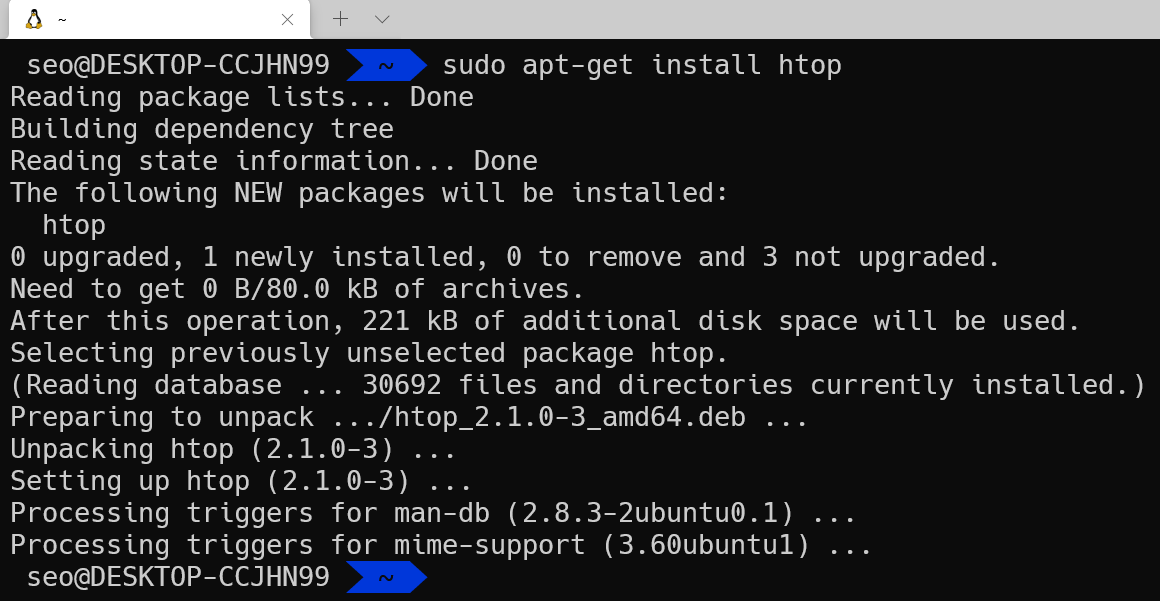
설치 후 htop을 치면 현재 컴퓨터의 작업관리자를 확인 할 수 있다.
htop

실제 작업관리자와 같은 동작을 하는것을 알 수 있다.
F10을 통해 화면을 빠져나오고 해당 패키지를 제거해보자.
패키지 제거
위의 메뉴얼에서 알 수 있듯이 설치를 install로 했다면 제거는 remove로 해주면 된다.
sudo apt-get remove htop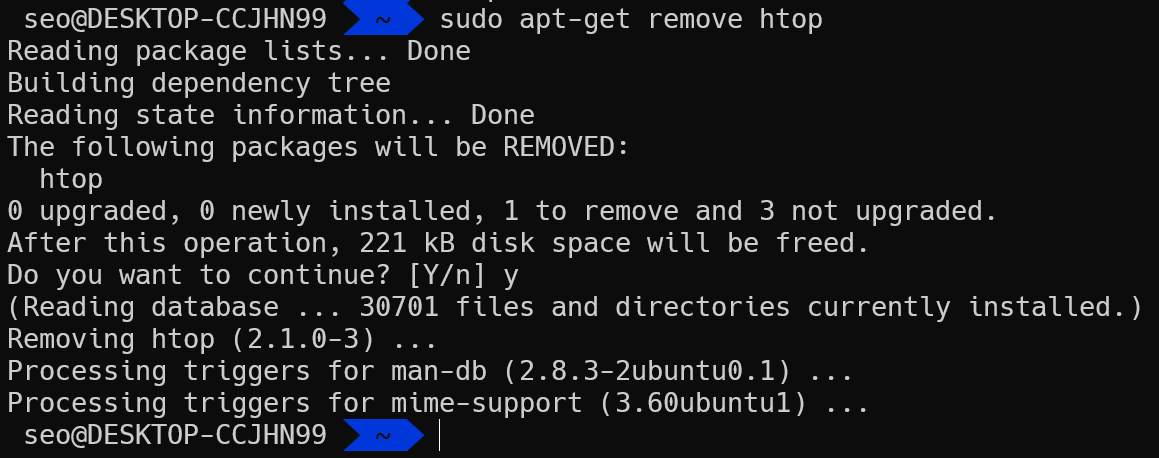
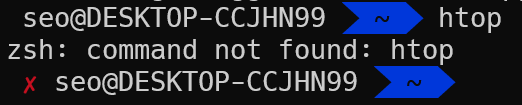
패키지가 정상적으로 제거된것을 확인 할 수 있다.
wget
위에서 패키지 매니저를 통해 패키지를 다운받는 방법도 있지만
인터넷의 url링크를 통해 다운을 받는 방법도 있다.
예를들어 특정 링크에 있는 이미지를 다운받고 싶다면 이미지 우클릭 - 이미지 링크 복사를 한 다음에 wget명령어 뒤에 붙여주면 된다.
wget https://blog.kakaocdn.net/dn/lsCdd/btq4YOVsIRx/c17XLkWbKRgYv2AvnxiYEk/img.png
img.png라는 이름으로 성공적으로 다운받은것을 확인 할 수 있다.
git
깃허브에 있는 소스코드를 다운받고 싶다면 git clone이라는 명령어를 사용하면 되지만 가장먼저 해야 할 작업은 git패키지를 설치해야 한다.
맨 위에서 다룬 패키지 매니저를 통해 다운받으면 된다.
sudo apt-get install git
위와같이 git을 설치한 다음 깃허브의 코드 부분의 링크를 복사를 한다.
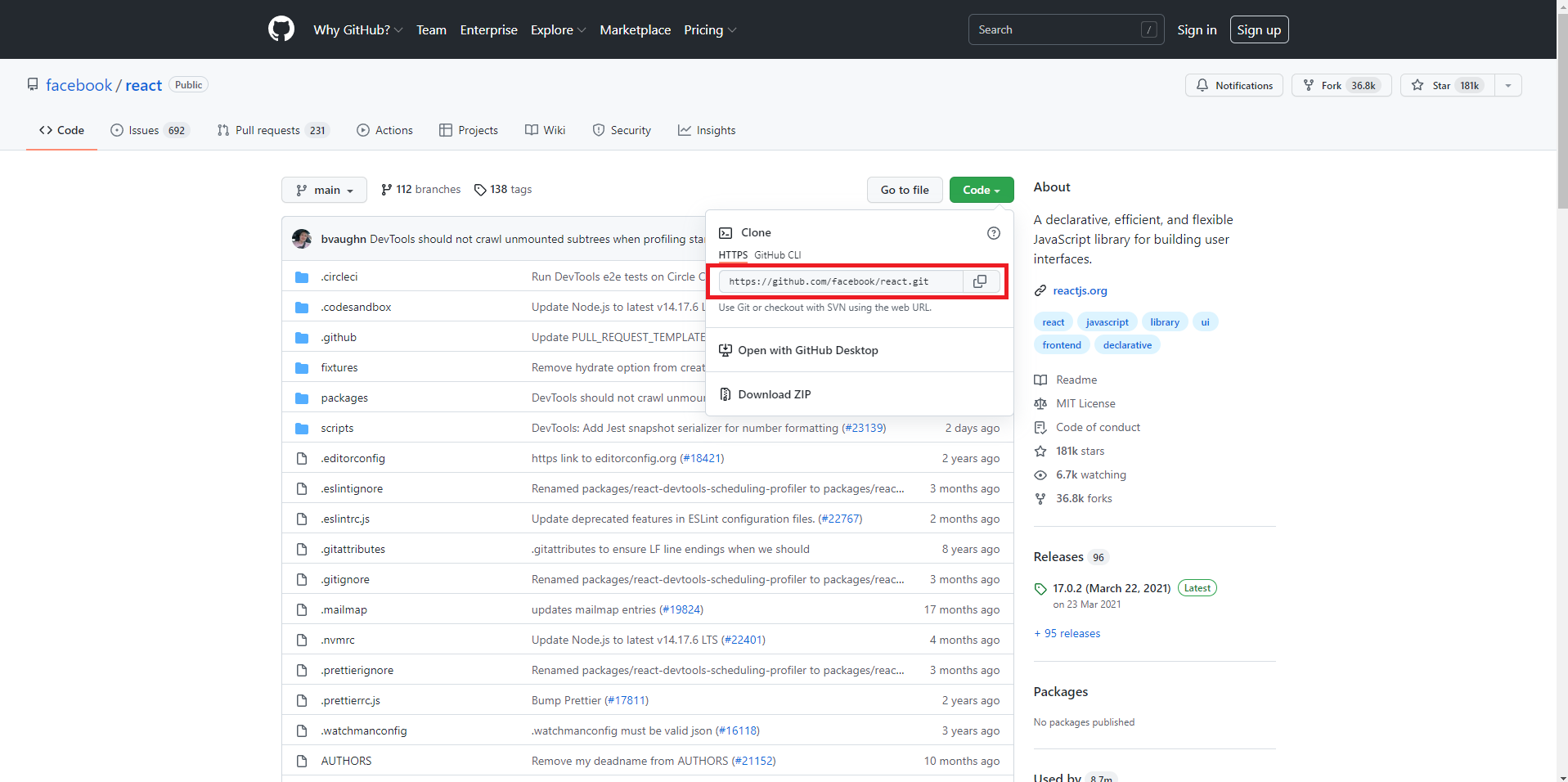
복사한 링크를 git clone 다음에 붙여넣는다.
git clone https://github.com/facebook/react.git
react디렉토리가 생기고 안에는 깃허브에 있던 코드들을 갖고온 것을 확인 할 수 있다.
'리눅스' 카테고리의 다른 글
| [리눅스] 쉘 스크립트 맛보기 (0) | 2022.01.25 |
|---|---|
| [리눅스] I/O Redirection (0) | 2022.01.24 |
| [리눅스] 에디터 편집하기(nano) (0) | 2022.01.20 |
| [리눅스] 에서 C언어 다루기(코드작성, 컴파일, 디버깅) (0) | 2021.08.16 |
| [리눅스] 기본 명령어 (0) | 2021.08.06 |
